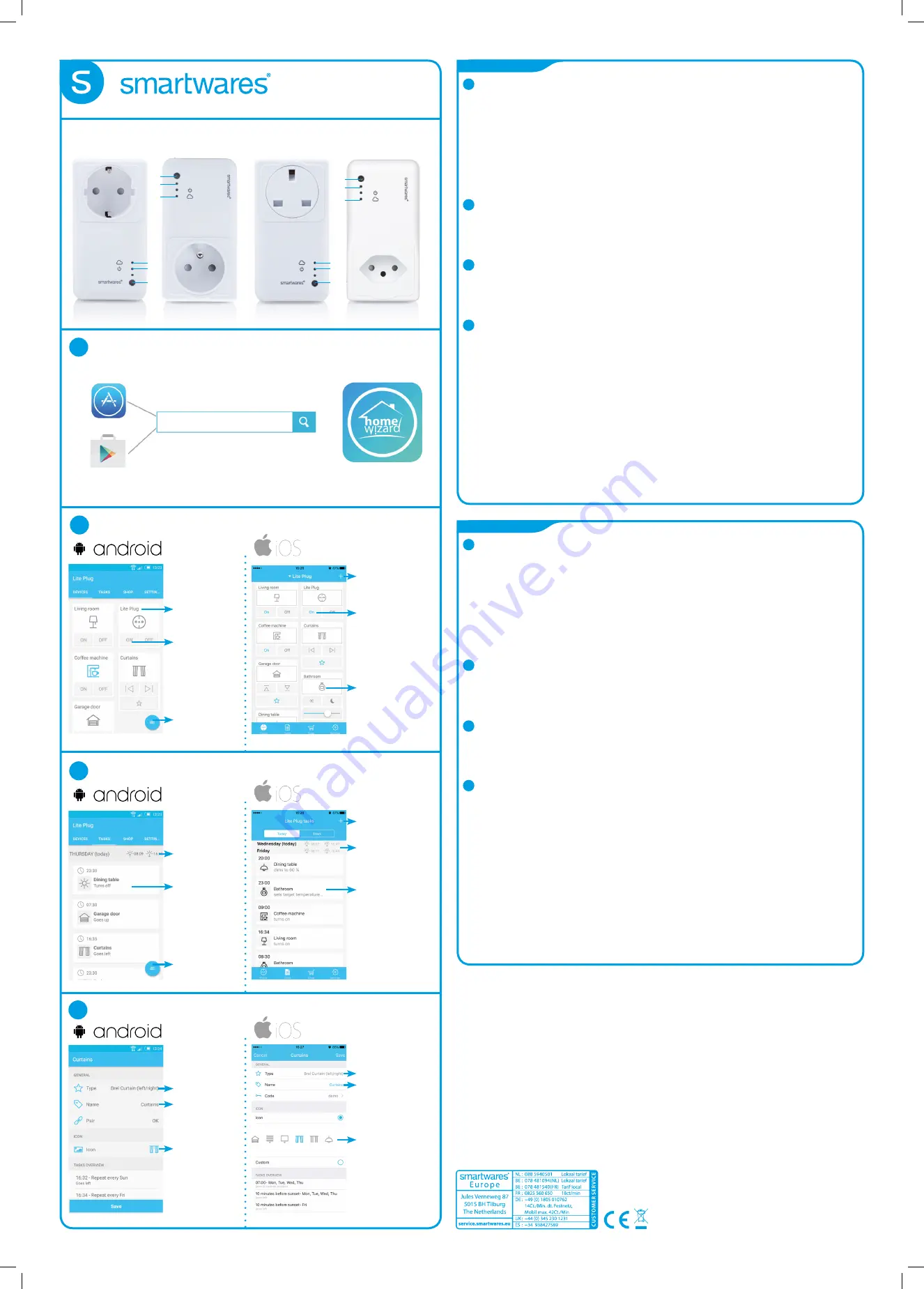
CS
TR
1.
Instalace ovladače Smart switch
a. Stáhněte si aplikaci „Homewizard Lite’’ z Obchodu Google Play nebo Obchodu s aplikacemi Apple na váš telefon
b. Postupujte podle pokynů na aplikaci Lite
Přidání zařízení
Ovladač Smart switch funguje jako ‘hlavní uzel sítě’: můžete jej ovládat pomocí svého Controller Smar
thome, ale můžete také
ovládat další zařízení, jako jsou spínače, světla, stahovací rolety, závěsy a ventily radiátorů. Pro přidání zařízení:
• Stiskněte znak + na domovské obrazovce aplikace. Vyberte typ a značku zařízení, které chcete přidat a
postupujte podle pokynů pro ‘spárování’ zařízení. Postupy párování se mohou lišit u různých výrobků, podrobné
pokyny jsou uvedeny v aplikaci poté, co učiníte výběr.
2.
Domovská obrazovka
Svá zařízení ovládejte z domovské obrazovky
a. Upravte podrobnosti o zařízení (ikona, název atd.)
b. Zařízení ovládejte pomocí tlačítek
c. ‘Seznam nabídek > +’ pro přidání nových zařízení
3.
Rozvrhy a úkoly
Vytvářejte rozvrhy a úkoly uvnitř aplikace v závislosti na době východu/západu slunce.
a. Časy dnešního východu a západu slunce
b. Stiskněte pro upravení úkolu
c. ‘Seznam nabídek > +’ pro přidání nového úkolu
4.
Podrobnosti o zařízení
Upravte podrobnosti o zařízení (stisknutím ikony zařízení na domovské obrazovce)
a. Změňte typ zařízení
a. Změňte název zařízení
c. Změňte ikonu zařízení nebo přidejte ikonu vlastní fotografie!
Vyhledávání závad (!)
• Nereaguje zařízení, které chci přidat?
Pohněte ovladačem Smart switch blíže k zařízení, které chcete přidat a zkontrolujte slučitelnost.
• Jak mohu ovládat ovladač Smart switch z více telefonů?
Přihlaste se pomocí vašeho stávajícího účtu nebo s novým telefonem znovu projděte nastavením.
• Zařízení nereagují na příkazy ovladače Smart switch
Ujistěte se, že ovladač Smart switch není poblíž jiných bezdrátových zařízení a/nebo velkých kovových
předmětů.
1.
Smart switch kurulumu
a. Telefonunuzdaki Google Play Store veya Apple Appstore’dan “Homewizard Lite’’ uygulamasını indirin.
b. Lite uygulamasındaki talimatları takip edin.
Cihaz ekleme
Smart switch bir “bağlantı merkezi” olarak çalışır: onu akıllı telefonunuzla kontrol edebilirsiniz, buna
ek olarak o da düğmeler, ışıklar, stor perdeler ve radyatör muslukları gibi diğer cihazları kontrol edebilir. Cihaz
eklemek için:
• Uygulamanın ana ekranındaki + simgesine basin. Eklemek istediğiniz cihazın türünü ve markasını seçin ve cihazı
“eşleştirmek” için talimatları takip edin. Eşleştirme prosedürleri ürünler arasında farklılık gösterebilir, uygulamada
bir seçim yapılmasının ardından ayrıntılı talimatlar verilecektir.
2.
Ana ekran
Cihazlarınızı ana ekrandan kontrol edin
a. Cihaz ayrıntılarını düzenleyin (simge, isim, vb.)
b. Düğmelerle cihazı kontrol edin
c. Yeni cihaz eklemek için ‘Menü > +’
3.
Zamanlamalar ve görevler
Zamana veya güneş batışı/güneş doğuşuna göre uygulama içerisinde zamanlamalar ve görevler oluşturun.
a. Bugünün güneş doğuşu ve güneş batışı zamanları
b. Görevi düzenlemek için basın
c. Yeni görev eklemek için ‘Menü > +’
4.
Cihaz ayrıntıları
Cihaz ayrıntılarını düzenleyin (ana ekranda bir cihaz simgesine tıklayarak)
a. Cihaz türünü değiştirin
b. Cihaz adını değiştirin
c. Cihaz simgesini değiştirin veya kendiniz özel bir fotoğraf simgesi ekleyin!
Sorun Giderme (!)
• Eklemek istediğim cihaz yanıt vermiyor?
Smart switch eklemek istediğiniz cihaza yakınlaştırın ve uyumluluğunu kontrol edin.
• Smart switch birden fazla telefon ile nasıl kontrol ederim?
Mevcut hesabınızla oturum açın veya yeni bir telefon ile kurulum sürecini tekrar uygulayın.
• Cihazlar Smart switch komutlarına yanıt vermiyor
Smart switch başka kablosuz aygıtların ve/veya büyük metal cisimlerin yakınında olmadığından
emin olun.
SPECIFICATIONS
WIFI b/g/n
2.4GHz
Frequency
433.92MHz
Input AC voltage 230V, 50Hz
Max switch output 3680W
1
2
3
4
a. Press to edit
device details
b. Control
the device
on/off
c. Menu button
(add device)
a. Today’s
sunrise and
sunset times
b. Press to edit
task
c. Menu button
(add task)
a. Edit device type
b. Edit device
name
c. Change device
icon or add
photo icon
QUICK START GUIDE
Smart switch
(!)
a. Press to edit
device details
b. Control the device
on/off
c. Add device
b. Press to edit task
a. Today’s sunrise
and sunset times
c. Menu button
(add task)
c. Change device
icon or add
photo icon
b. Edit device name
a. Edit device type
HomeWizard
Lite
HomeWizard Lite
Contents
1.
LED Cloud & WiFi
|
2.
LED Socket powered
|
3.
Button socket on/off
10.043.79 | SH5-GW-T
10.043.80 | SH5-GW-T-F 10.043.81 | SH5-GW-T-UK
10.101.60 |
SH5-GW-T-CH
1.
2.
3.
1.
2.
3.
3.
2.
1.
3.
2.
1.
10.043.79 | 10.043.80 | 10.043.81 | 10.101.60























